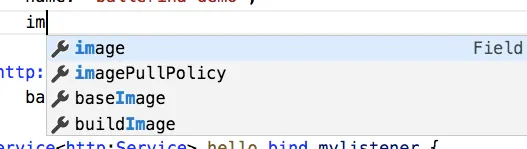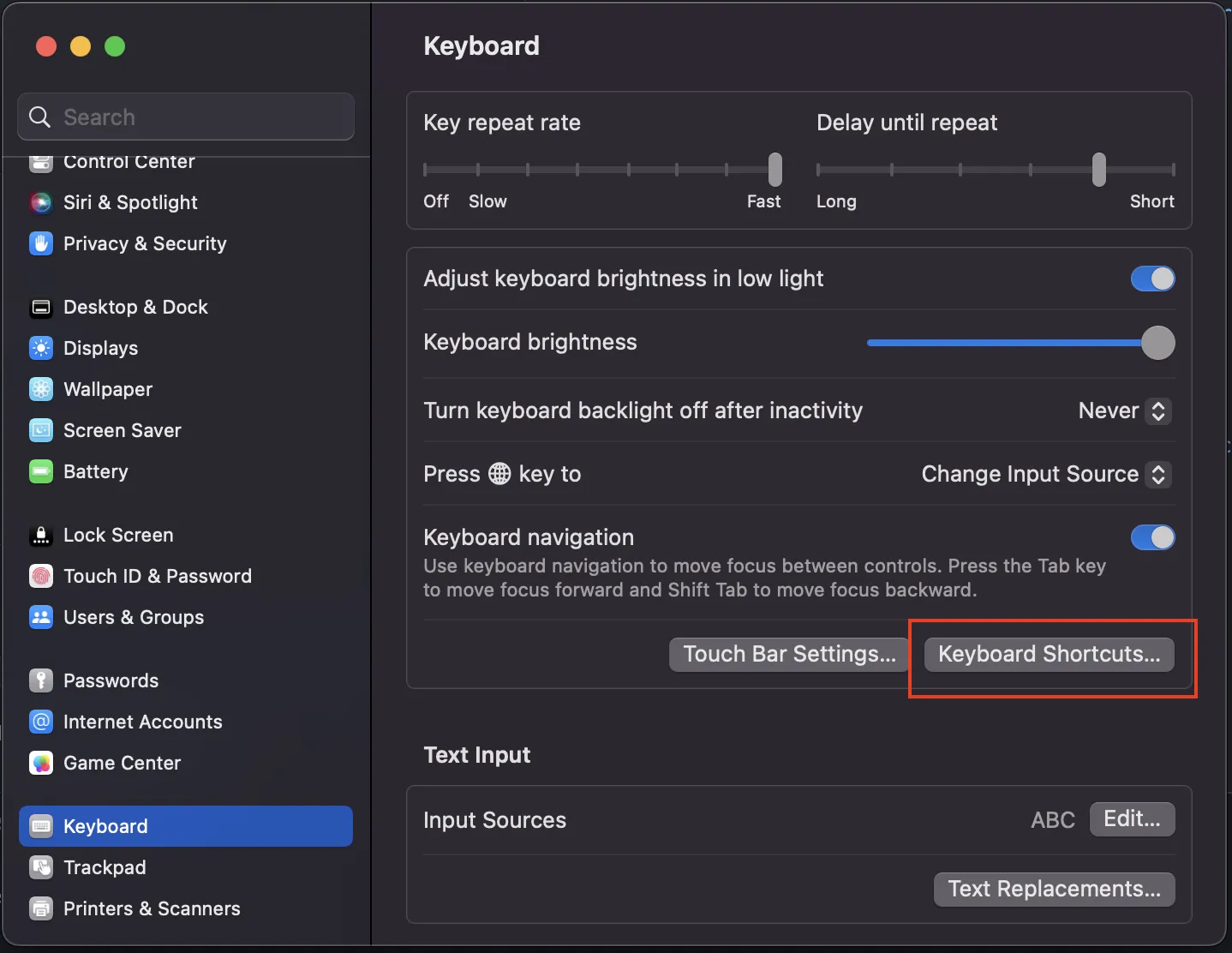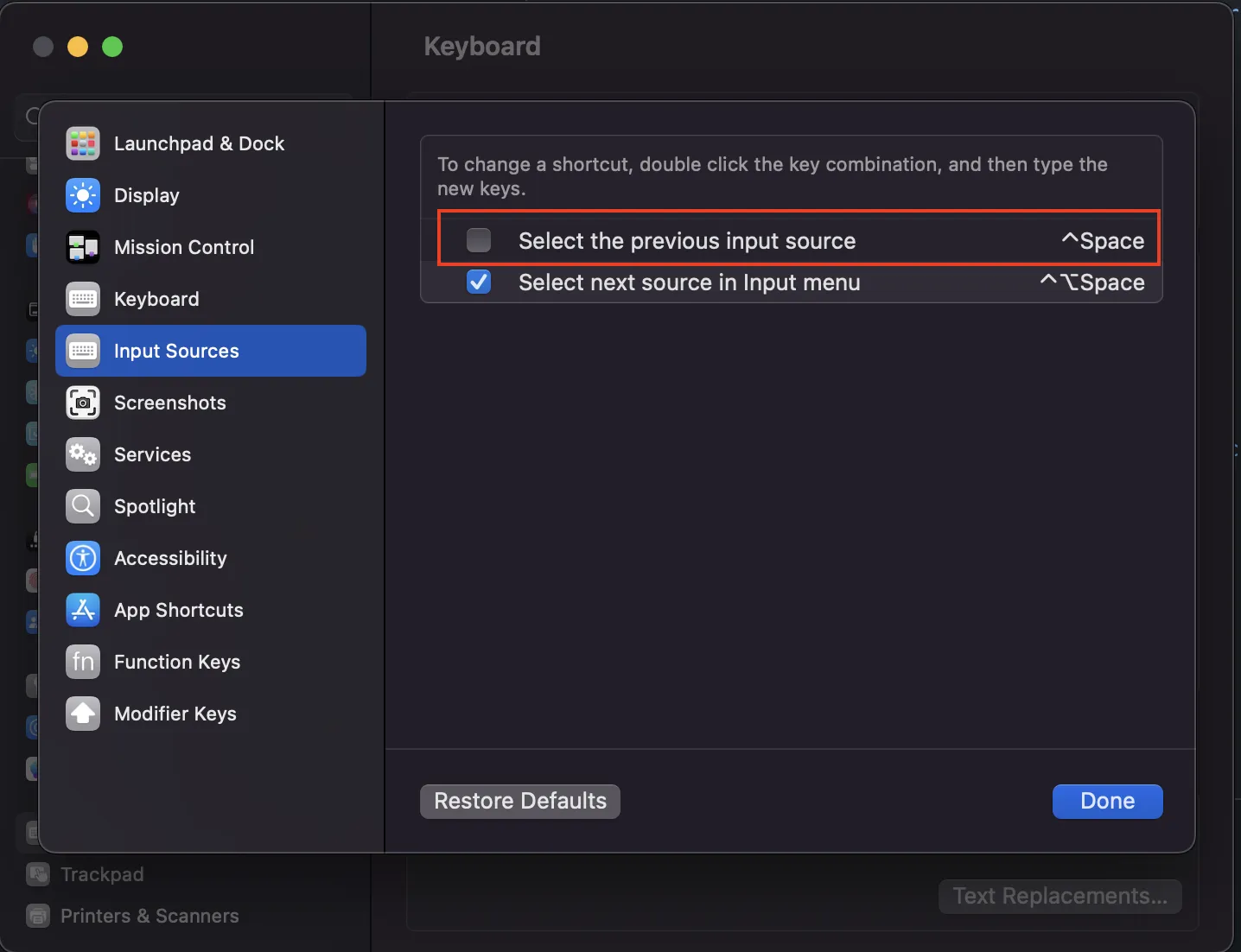在开始输入之前,使用Visual Studio Code的快捷键来显示自动完成列表。
172
- Abdennour TOUMI
4
1这是 Ctrl + 空格:https://code.visualstudio.com/shortcuts/keyboard-shortcuts-macos.pdf(也在 键绑定页面 上有描述) - UnholySheep
相关链接:https://dev59.com/U1MI5IYBdhLWcg3weLVS#59774240 - jdhao
8它被称为“触发建议”,默认快捷键是“Ctrl + 空格”,可以在“文件 -> 首选项 -> 键盘快捷键”中更改。 - Eric
文档链接:https://code.visualstudio.com/docs/editor/intellisense#_intellisense-features - starball
8个回答
307
- jdhao
7
14收到!太好了。我将VS Code升级到1.141.1版本,现在
Option + esc的功能非常正常。 - Abdennour TOUMI1请原谅我的无知,CJK和IME是什么? - andrew
@andrew CJK 指的是中国、日本和韩国,它们拥有相似的字符系统。IME 代表输入法,这是输入 CJK 字符所必需的,与英语不同。 - jdhao
谢谢@jdhao提供的
⌥ + esc快捷键! - Milovan Tomašević1糟糕!这对我来说不起作用,因为在我的 macOS 上,“Option-Esc”键被绑定到“朗读所选文本”的功能上了。而“Fn-Control-Space”和“Command-I”是有效的。 - ADTC
显示剩余2条评论
121
我用 fn+control+space 解决了这个问题。
希望能对您有所帮助。
- Alexandre Leite
7
这个问题涉及到MacOS,而且在带有Touch Bar的Macbook 2018上不存在fn键。 - Abdennour TOUMI
2谢谢先生!那是适用于OSX用户的正确答案! - Karol Król
1它在Macbook Pro 2019上的BigSur系统上运行良好。非常感谢! - Triet Nguyen
1在 Monterey 上,MacBook Pro 2019 也可以使用。谢谢! - Madusha
1适用于 MBP(M2 Pro)2023。 - Ansh Saini
显示剩余2条评论
76
禁用“更改输入源”键盘快捷键
要禁用它 ->
- 进入系统偏好设置 -> 键盘 -> 输入源
- 添加一个新的输入源(选择 ABC)
- 进入快捷键标签页(在键盘设置中)
- 点击左侧的输入源
- 禁用“选择上一个输入源”快捷键
重新启动您的 VS Code,现在按下 Ctrl+Space 将显示快速建议。
- laxminarayan1998
5
哇,非常感谢你! - Tan Dat
适用于德国QWERTZ键盘布局!非常感谢!! - K.Kröger
太好了,这对我来说很合适。 - Huy Nguyen
是的,先生,非常非常顺利,谢谢你。 - MrOrhan
工作得很好,我费了好大劲才找到这个键盘快捷键,非常感谢你!❤️ - undefined
53
您可以使用以下备选键盘快捷方式:
- ⌘+i(在官方 VS Code documentation 中提到,用于“触发建议”)
- ⌥+esc
- fn+control+space
- Mohamed Mahrous
2
7最佳答案:
⌘ + I - Tonatio1我喜欢使用
⌘ + I。 - Anecha Sun23
- jabacchetta
1
补充一下,如果设置了热键,即使禁用了,它也不会起作用。要修复它,您必须启用它,重新映射并再次禁用它。 - zurfyx
15
如果你使用太多的键盘布局,可能会激活MacOS的快捷方式。您可以禁用^(Ctrl)+Space快捷键。
- 系统偏好设置>键盘>快捷键>输入源>禁用选择上一个输入源。
您可以使用下一个快捷键更改输入源。Ctrl+Alt+Space
- Ahmet Özçelik
1
5太好了!我在 VS Code 中按下“CTRL + 空格”时会发生语言切换,但是在禁用系统偏好设置中的语言切换快捷键并重新启动 VS Code 后,它开始按预期工作。 - Ventzy Kunev
0
如果你像我一样在Virtual Box中使用Mac OS,请尝试按下Command + i(⌘ + i)。
- Lasitha Lakmal
网页内容由stack overflow 提供, 点击上面的可以查看英文原文,
原文链接
原文链接
- 相关问题
- 6 Visual Studio Code无法自动完成JSX属性。
- 19 Visual Studio Code 自动完成
- 6 Visual Studio Code - Intellisense自动完成行为
- 9 在Visual Studio Code中自动完成Django
- 20 Visual Studio Code键盘快捷键选项列表
- 5 Visual Studio Code 禁用 Angular 自动完成
- 3 Visual Studio Code和Parse.com自动完成?
- 63 Visual Studio Code - 多个键盘快捷键?
- 12 Visual Studio Code 括号自动完成
- 5 Visual Studio Code自动完成显示了很多选项。